User Guide
Table Of Contents
- Ajuda da HP ENVY 4500 e-All-in-One series
- Conhecer o HP ENVY 4500 series
- Impressão
- Instruções básicas sobre papel
- Cópia e digitalização
- Trabalhar com cartuchos
- Conectividade
- Wi-Fi Protected Setup (WPS – requer roteador WPS)
- Conexão sem fio tradicional (requer roteador)
- Conexão USB (conexão sem rede)
- Passar de uma conexão USB para uma rede sem fio
- Estabelecer conexão sem fio com a impressora sem um roteador
- Dicas para configurar e usar uma impressora conectada em rede
- Ferramentas avançadas de gerenciamento da impressora (para impressoras em rede)
- Solucionar um problema
- Aprimorar a qualidade de impressão
- Eliminar um atolamento de papel
- Não é possível imprimir
- Limpar o carro de impressão
- Preparar as bandejas de papel
- Resolver problemas de cópia e digitalização
- Falha da impressora
- Resolver um problema com o cartucho de tinta
- Problema no cartucho de tinta
- Cartuchos de geração mais antiga
- Operação em rede
- Suporte HP
- Informações técnicas
- Avisos da Hewlett-Packard Company
- Armazenamento de informações de uso anônimas
- Especificações
- Requisitos do sistema
- Especificações ambientais
- Capacidade da bandeja de entrada
- Capacidade da bandeja de saída
- Tamanho do papel
- Gramaturas do papel
- Especificações de impressão
- Especificações da cópia
- Especificações de digitalização
- Resolução de impressão
- Especificações de alimentação
- Rendimento dos cartuchos
- Informações sobre acústica
- Programa de controle do risco ambiental dos produtos
- Dicas ecológicas
- Utilização de papel
- Plásticos
- MSDSs (Material Safety Data Sheets)
- Programa de reciclagem
- Programa de reciclagem de suprimentos para jato de tinta HP
- Consumo de energia
- Modo de Espera
- Descarte de equipamento usado pelos usuários
- Substâncias químicas
- Restrição de substância perigosa (Ucrânia)
- Restrição de substância perigosa (Índia)
- Notificações sobre regulamentação
- Número de identificação do modelo de regulamentação
- FCC statement
- Notice to users in Korea
- VCCI (Class B) compliance statement for users in Japan
- Notice to users in Japan about the power cord
- Declaração de emissão de ruído para Alemanha
- Notificações sobre regulamentação da União Europeia
- Visual display workplaces statement for Germany
- Declaration of conformity
- Instruções sobre regulamentação sem fio
- Índice
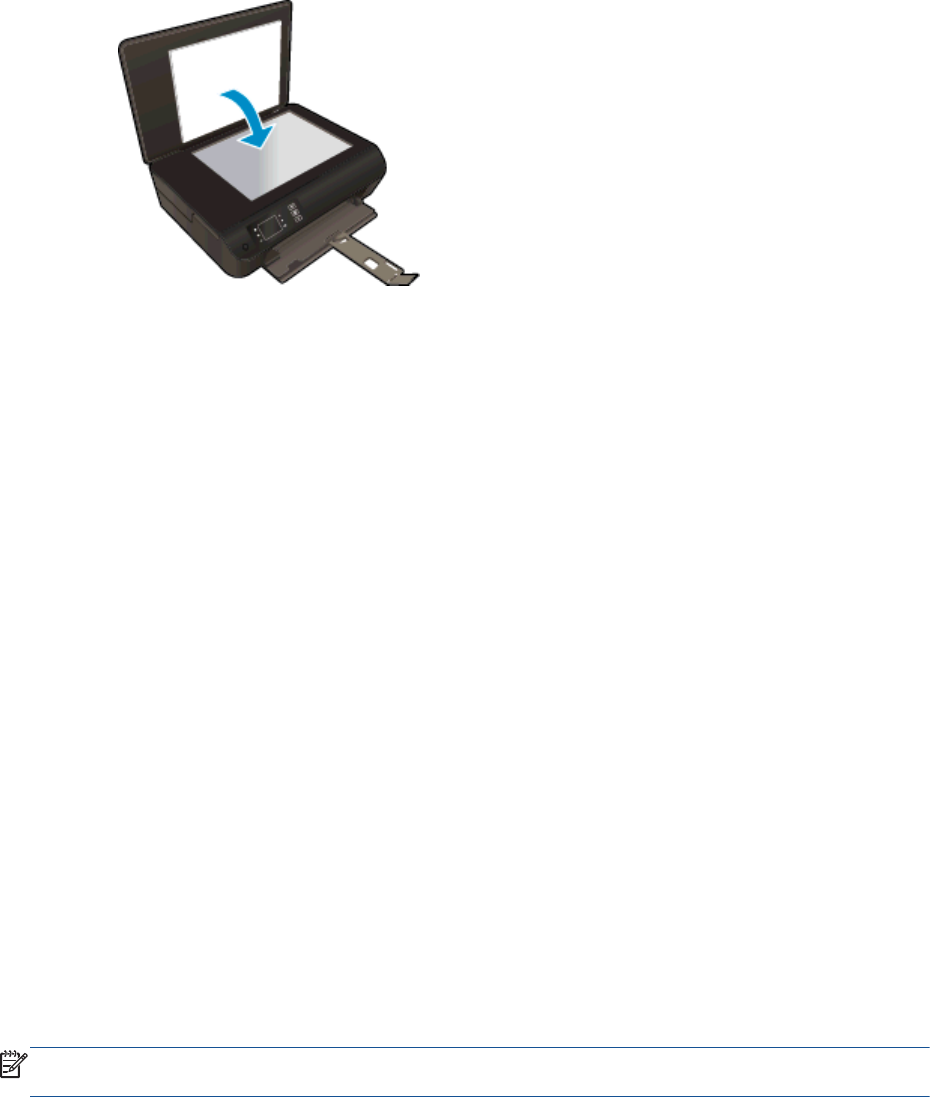
●
Feche a tampa.
3. Selecione Cópia na tela Inicial no visor da impressora para acessar o menu de cópia.
●
Se Cópia não aparecer no visor da impressora, pressione o botão Inicial e em seguida
pressione os botões Acima e Abaixo até Cópia aparecer.
●
No menu Cópia, selecione Cópias para aumentar ou diminuir a quantidade de cópias. Em
seguida, pressione OK para confirmar.
●
Pressione o botão próximo a Iniciar cópia Preto ou Iniciar cópia Cor para copiar em papel
comum A4 ou 8,5” x 11”.
Mais recursos de cópia
No menu Copiar, pressione os botões Para cima e Para baixo para selecionar uma das
configurações.
●
Tipo de papel: Selecione o tipo e o tamanho do papel. Uma configuração de papel comum
imprimirá com qualidade de impressão normal. Uma configuração de papel fotográfico imprimirá
com a melhor qualidade de impressão.
●
Redimensionar: Tamanho real faz uma cópia que possui o mesmo tamanho do original, porém
as margens da imagem copiada podem ser cortadas. Ajustar à página faz uma cópia
centralizada, com uma borda branca ao redor das margens. A imagem redimensionada é
ampliada ou reduzida para se ajustar ao tamanho do papel de saída selecionado. Tamanho
personalizado permite que você aumente o tamanho da imagem, selecionando valores maiores
do que 100%, ou diminua o tamanho da imagem, selecionando valores menores do que 100%.
●
Cópia de ID: Permite copiar os dois lados de um documento de identidade e imprimir em papel
comum.
●
Mais Claro/Mais Escuro: Ajusta as configurações de cópia para fazer cópias mais claras ou
escuras.
NOTA: Após dois minutos de inatividade, as opções de cópia retornarão automaticamente ao
padrão de A4 ou 8,5” x 11” (dependendo da região).
PTWW Copiar documentos 35










